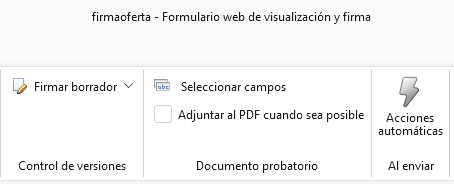Puedes obtener instrucciones para configurar el Plugin de Docuo con ChatGPT en este enlace:
¿Qué es una Instrucción de Inteligencia Artificial?
Una instrucción de inteligencia artificial, también conocida como prompt, es un texto escrito en lenguaje natural (por ejemplo en español) que se envía a un servicio de Inteligencia Artificial (por ejemplo ChatGPT) para obtener una respuesta.
Este es un ejemplo de Instrucción:
Prompt: Enumera los planetas del sistema solar por orden de distancia al sol Respuesta de la IA: Los planetas del sistema solar, ordenados por distancia al Sol de menor a mayor, son: Mercurio, Venus, Tierra, Marte, Júpiter, Saturno, Urano, Neptuno
La Inteligencia Artificial responde con un texto que contiene su mejor respuesta a la instrucción que se le ha enviado.
La instrucción debe contener una descripción lo más completa posible de lo que se desea obtener para dirigir la respuesta de la IA. El texto de la instrucción puede ser desde unas pocas palabras, a muchas línes de texto y su contenido es muy importante para obtener una buena respuesta.
Si la respuesta a una instrucción es incorrecta, te recomendamos tratar de escribir la instrucción con más nivel de detalle y contexto.
Como en el ejemplo anterior, la instrucción puede contener preguntas relativas a cultura general (los planetas) o a áreas específicas del conocimiento (ingeniería, derecho, etc), pero también puede contener los datos que se desea que la IA analice para generar su respuesta, por ejemplo:
Prompt: Dados los siguientes objetos: Coche, Autobús, Pluma, Pelota de fútbol. Ordénalos por orden de tamaño. Respuesta de la IA: Ordenando los objetos por orden de tamaño, de menor a mayor:Pluma, Pelota de fútbol, Coche, Autobús
Si deseas obtener información adicional sobre cómo crear prompts de inteligencia artificial de buena calidad, consulta este artículo del blog de Docuo:
Docuo permite crear instrucciones con datos sobre documentos o fichas de datos, de forma que la IA pueda analizar esos datos y generar respuestas basadas en ellos.
Cómo utilizar Prompts en Docuo
Para utilizar una instrucción de Inteligencia Artificial en Docuo, debes utilizar una Categoría de Documentos con un proceso (workflow) configurado.
La idea es enviar un prompt a la Inteligencia Artificial cuando se ejecute una de las transiciones del proceso y almacenar la respuesta de la IA en un campo.
Posteriormente puedes utilizar la respuesta contenida en ese campo para incluirla en cualquier documento, correo electrónico o fórmula.
Paso 1: Creación de Instrucciones de Inteligencia Artificial
Para crear los prompts, abre el Administrador de Categorías del proceso a gestionar y localiza el paso «IA»:
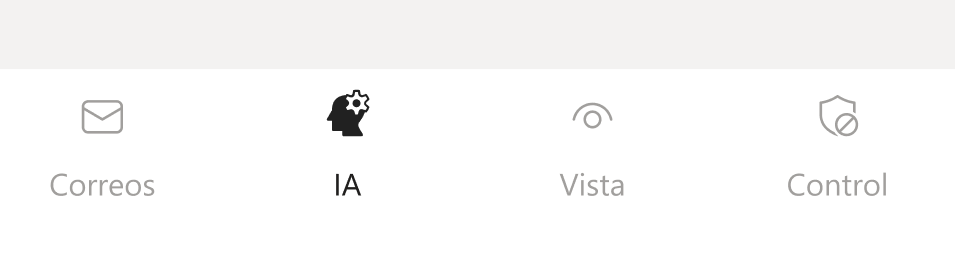
Ahora pulsa el botón «Nuevo»:
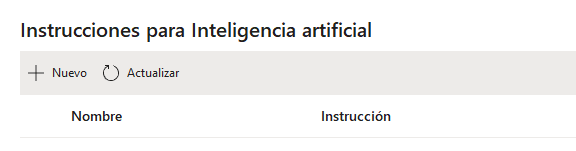
Entonces aparecerá la ventana para la creación de instrucciones:
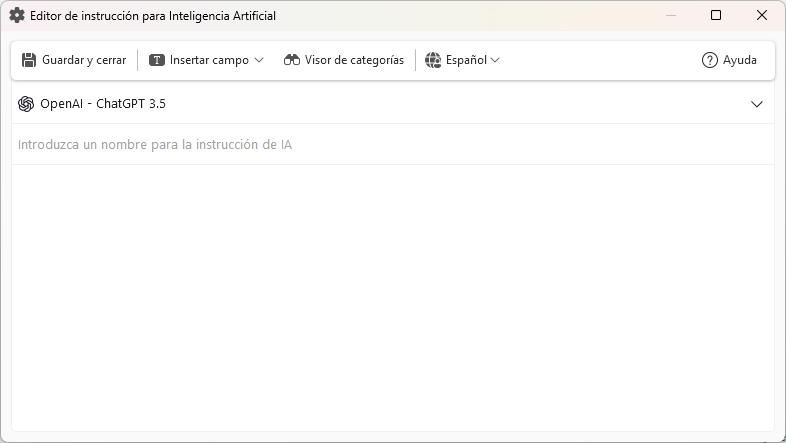
En la primera lista desplegable escogemos el proveedor de Servicios de IA (en este caso ChatGPT 3.5).
A continuación introducimos el nombre de la instrucción. Este nombre es solo identificativo. Para este ejemplo, vamos a crear una instrucción que nos haga un resumen del contenido del documento. Podemos llamarla «Resumen completo».
A continuación, introducimos el texto de la instrucción:
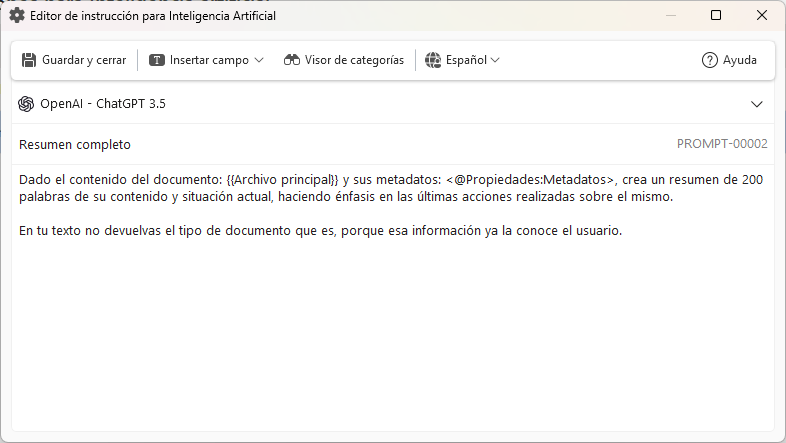
Como puede verse, existen algunas etiquetas específicas para las instrucciones de Inteligencia Artificial, aquí hay una lista de todas ellas:
| Etiqueta | Descripción |
| {{Archivo principal}} | Contiene todo el texto del archivo principal del documento, siempre que su formato sea Word 365, PDF o TXT. |
| {{Versión publicada}} | Igual pero con la versión publicada del documento (si existe control de versiones) |
| {{Borrador}} | Igual pero con el borrador del documento (si existe control de versiones) |
| <@Propiedades:Metadatos> | Contiene todos los metadatos del documento, incluyendo campos de datos, proceso y cambios de estado, comentarios, recordatorios, tareas, nombres de anexos (pero no su contenido), asi como la información de todas sus pestañas de detalles. |
| {{@Grupo:Campo archivo}} | Contiene todo el texto del archivo contenido en el campo de tipo archivo, siempre que su formato sea Word 365, PDF o TXT. |
Además de utilizar estas etiquetas, puedes crear Instrucciones que solo utilicen algunos metadatos usando las etiquetas de sustitución habituales desde el botón «Insertar campo».
Paso 2: Ejecución de las instrucciones de Inteligencia Artificial
Una vez que hemos creado el prompt, podemos programar su ejecución cuando un documento cambie de estado. Para ello abrimos el asistente de categorías y buscamos el paso «Proceso»:
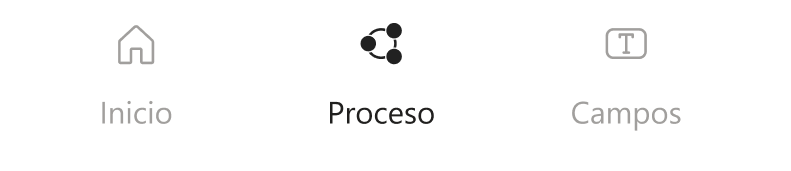
Ahora hacemos botón derecho sobre la transición del diagrama en la que queramos programar la ejecución de la instrucción y elegimos «Configurar» en el menú emergente:
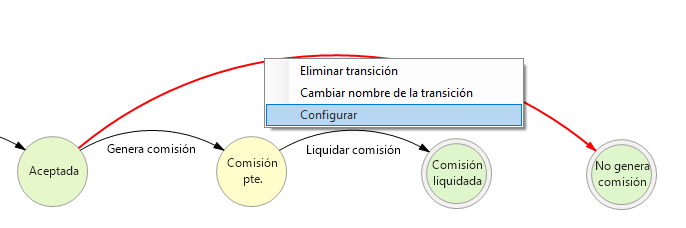
En la ventana emergente seleccionamos la pestaña «Acciones al avanzar»:

En dicha pestaña, creamos una nueva acción usando el botón «Añadir» del apartado «Acciones»:
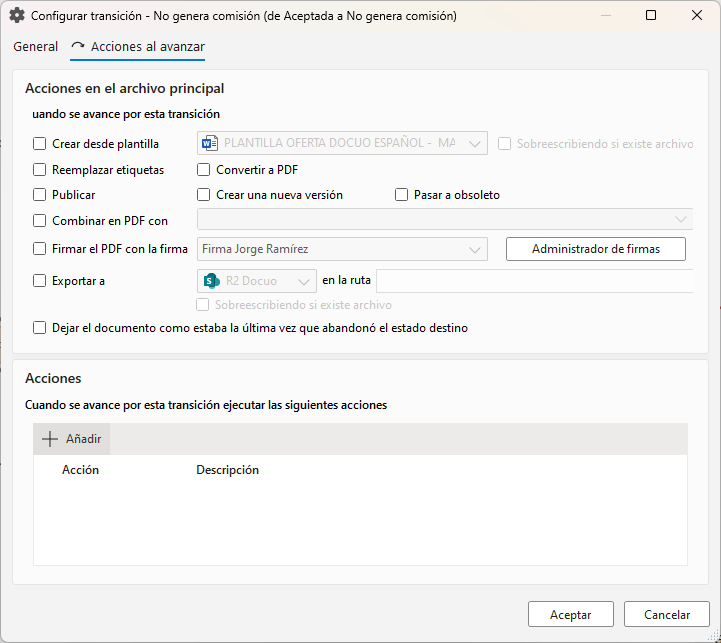
Escogemos el tipo de acción «Cambiar metadatos»:
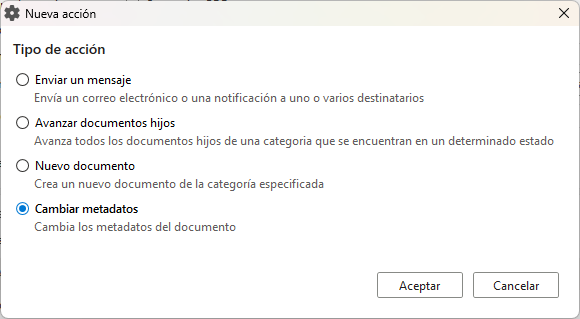
En la acción «Cambiar metadatos» seleccionamos la pestaña «Campos» y pulsamos el botón «Nuevo»:
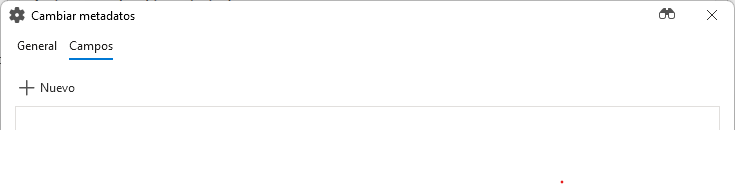
Para este ejemplo elegiremos el campo «Descripción»:
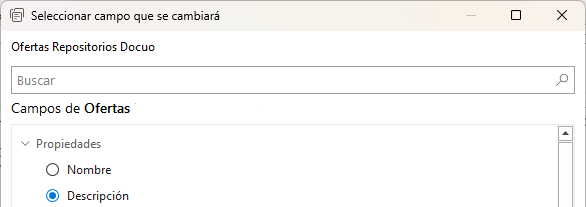
Ahora elegiremos «Instrucción IA» para determinar el contenido que se introducirá en el campo:
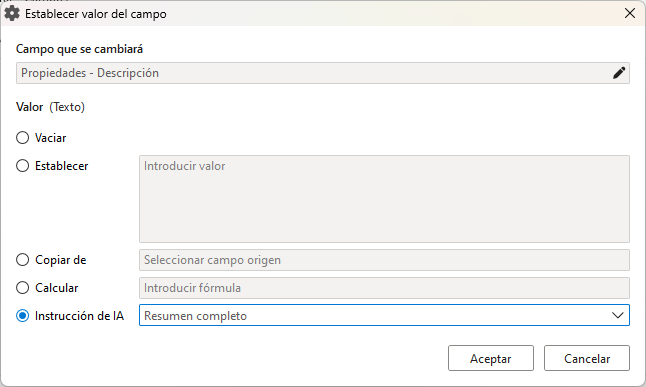
A partir de ahora, cuando se cambie de estado por esta transición, la instrucción IA se ejecutará y su resultado se almacenará en el campo «Descripción».